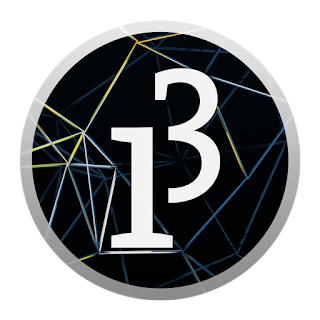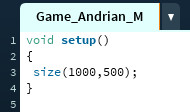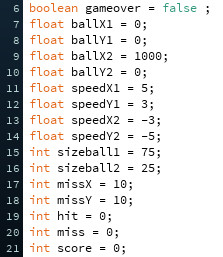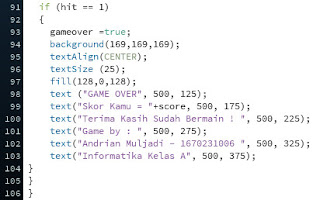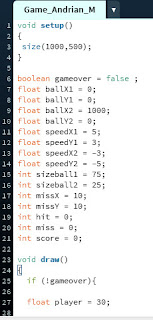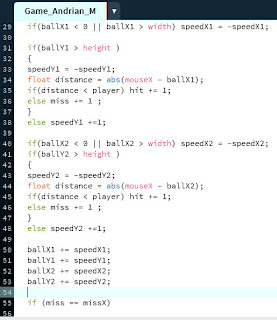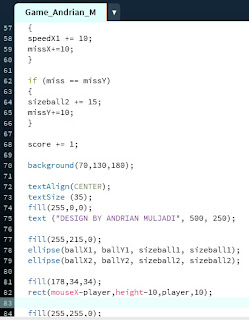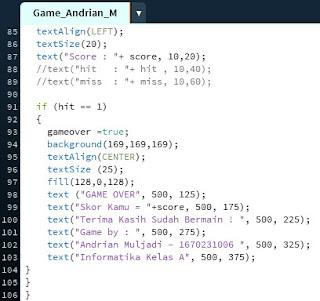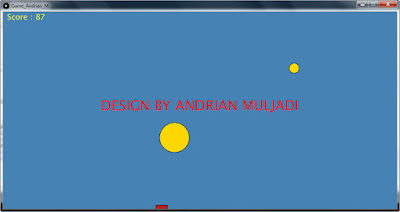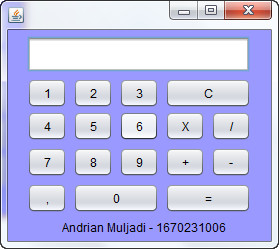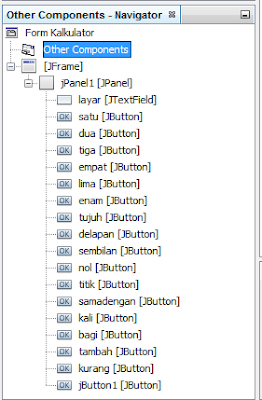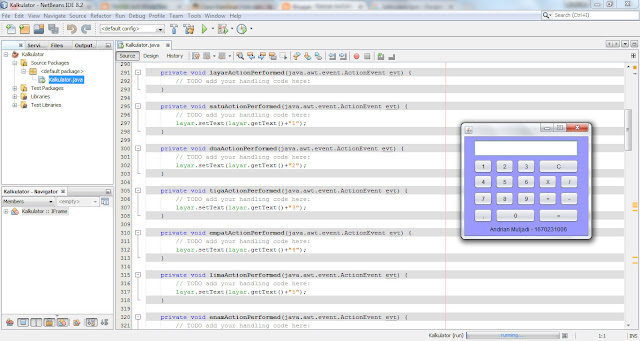Membuat Game Ular Menggunakan HTML

Di postingan kali ini gue bakalan share cara/source code untuk membuat game ular menggunakan HTML.
Langsung aja tanpa berlama-lama, seperti berikut tampilan game yang sudah jadi.
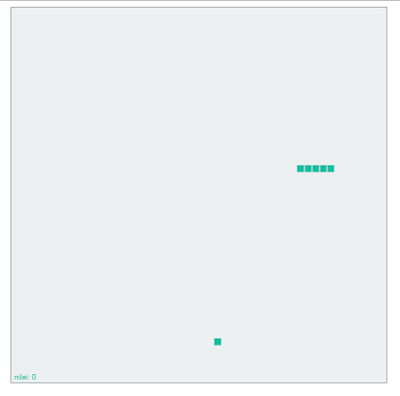
Sintaks HTML :
<!DOCTYPE html>
<html>
<head>
<center>
<script src="https://ajax.googleapis.com/ajax/libs/jquery/3.2.1/jquery.min.js"></script>
<title>Membuat Game Snake Dengan HTML5 dan JQuery</title>
</head>
<body>
<canvas id="ruang" width="500" height="500"></canvas>
<script type="text/javascript">
$(document).ready(function() {
// deklarasi
var ruang = $("#ruang")[0];
var ctx = ruang.getContext("2d");
var lebar = $("#ruang").width();
var tinggi = $("#ruang").height();
var cw = 10;
var tekan ;
var makanan;
var nilai;
//membuat cell aray untuk membuat ular
var array_ular;
function init() {
tekan = "right"; //default direction
create_snake();
create_makanan(); //membuat makanan untuk ular
//nilai game
nilai = 0;
if (typeof game_loop != "undefined") clearInterval(game_loop);
game_loop = setInterval(paint, 60);
}
init();
// membuat ular
function create_snake() {
// menetapkan jumlah panjang awal ular
var length = 5; //panjang ular default
array_ular = [];
for (var i = length - 1; i >= 0; i--) {
//membuat ular horizontal mulai dari arah kiri
array_ular.push({ x: i, y: 0 });
}
}
//membuat makanan untuk ular
function create_makanan() {
makanan = {
x: Math.round(Math.random() * (lebar - cw) / cw),
y: Math.round(Math.random() * (tinggi - cw) / cw)
};
}
//pengaturan
function paint() {
// warna background
ctx.fillStyle = "#ecf0f1";
ctx.fillRect(0, 0, lebar, tinggi);
ctx.strokeStyle = "#2c3e50";
ctx.strokeRect(0, 0, lebar, tinggi);
//membuat pergerakan untuk ular
var nx = array_ular[0].x;
var ny = array_ular[0].y;
if (tekan == "right") nx++;
else if (tekan == "left") nx--;
else if (tekan == "up") ny--;
else if (tekan == "down") ny++;
//memeriksa tabrakan
if (
nx == -1 ||
nx == lebar / cw ||
ny == -1 ||
ny == tinggi / cw ||
cek_tabrakan(nx, ny, array_ular)
){
//restart game
init();
return;
}
//cek jika ular kena makanan/memakan makanan
if(nx == makanan.x && ny == makanan.y){
var ekor = { x: nx, y: ny };
nilai++;
//membuat makanan yang baru
create_makanan();
} else {
var ekor = array_ular.pop();
ekor.x = nx;
ekor.y = ny;
}
array_ular.unshift(ekor);
for (var i = 0; i < array_ular.length; i++) {
var c = array_ular[i];
paint_cell(c.x, c.y);
}
paint_cell(makanan.x, makanan.y);
//membuat penilaian skor
var nilai_text = "nilai: " + nilai;
ctx.fillText(nilai_text, 5, tinggi - 5);
}
function paint_cell(x, y) {
ctx.fillStyle = "#1abc9c";
ctx.fillRect(x * cw, y * cw, cw, cw);
ctx.strokeStyle = "#ecf0f1";
ctx.strokeRect(x * cw, y * cw, cw, cw);
}
function cek_tabrakan(x, y, array) {
for (var i = 0; i < array.length; i++) {
if (array[i].x == x && array[i].y == y) return true;
}
return false;
}
//kontrol ular dengan keyboard
$(document).keydown(function(e) {
var key = e.which;
if (key == "37" && tekan != "right") tekan = "left";
else if (key == "38" && tekan != "down") tekan = "up";
else if (key == "39" && tekan != "left") tekan = "right";
else if (key == "40" && tekan != "up") tekan = "down";
});
});
</script>
</body>
</html>
Hehehehe, di ketik manual ya gan, biar sekalian belajar hahaha, coba comment di bawah yang mau link download codingannya. :)
Peace :v Salam Ngoding :v
Gua Andrian Signing Out, Cheers!